怎样把Microsoft Word 文档中的照片提取出来?
1、打开文档
首先,我们word打开要提取图片的word文档,点击界面左上角的“文件”菜单。
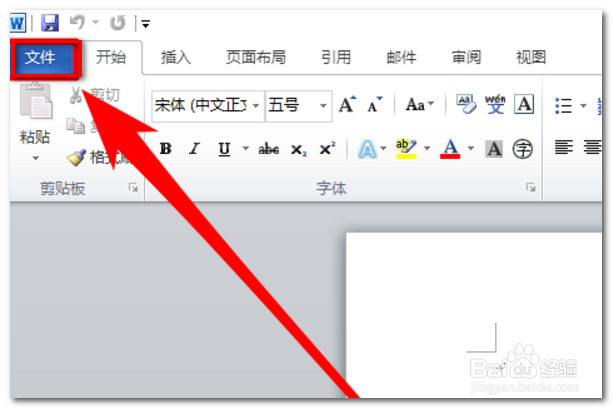
2、点击“另存为”
然后,我们点击“另存为”项目。

3、选择docx”文件
选择另存为“*.docx”文件。

4、后缀名修改为“zip”
接着,我们修改我们的DOCX格式word文档的后缀名修改为“zip”

5、解压word文档
修改好后缀名后,我们就可以解压我们的word文档了。

6、完成
接着,我们在解压出来的文档中找到“word”文件夹,然后打开它,接着,打开“media”文件夹,这样,我们就可以看到我们word文档中的全部的图片了。

声明:本网站引用、摘录或转载内容仅供网站访问者交流或参考,不代表本站立场,如存在版权或非法内容,请联系站长删除,联系邮箱:site.kefu@qq.com。
阅读量:30
阅读量:93
阅读量:133
阅读量:106
阅读量:73